'>

অনেক লোক সম্প্রতি তাদের কম্পিউটারে স্ক্রিন টিয়ার সমস্যাটি রিপোর্ট করছে। গেমস খেলতে বা ভিডিও দেখার সময় এবং এই সমস্যাটি সর্বত্রই ঘটছে They
আমার পর্দা ছিঁড়ে যায় কেন?
একটি সাধারণ কারণ হ'ল আপনার কম্পিউটারটি আপনার মনিটরের তুলনায় আরও বেশি ভিডিও ফ্রেম আউটপুট করে। উদাহরণস্বরূপ, যদি আপনার মনিটর একটি নির্দিষ্ট রিফ্রেশ রেট ব্যবহার করে 60 হার্জেড (প্রতি 1/60 সেকেন্ডে রিফ্রেশ করে), ফ্রেমের হারের চেয়ে ভিডিও আউটপুট এর চেয়ে বেশি হতে পারে সিঙ্কের বাইরে আপনার মনিটরের সাথে তারপরে আপনার স্ক্রিতে আপনার একবারে একাধিক ফ্রেম প্রদর্শিত হবে যা স্ক্রিন টিয়ার ইস্যু।
আর একটি সম্ভাব্য কারণ হ'ল সমস্যা ডিভাইস ড্রাইভাররা। আপনার ভুল বা পুরানো ড্রাইভারের কারণে সমস্যা হতে পারে।
আমার টিয়ারিং স্ক্রিনটি কীভাবে ঠিক করবেন?
আপনি চেষ্টা করতে পারেন এমন দুটি ফিক্স রয়েছে:
পদ্ধতি 1: আপনার ড্রাইভার আপডেট করুন
আপনার ডিভাইস ড্রাইভারগুলি, বিশেষত আপনার গ্রাফিক্স ড্রাইভার যদি ভুল বা পুরানো হয়ে থাকে তবে আপনি স্ক্রিনটি ছেদ করতে পারেন। সুতরাং এটি আপনার সমস্যার সমাধান করে কিনা তা আপনার ড্রাইভারদের আপডেট করা উচিত। ড্রাইভারদের ম্যানুয়ালি আপডেট করার সময়, ধৈর্য বা দক্ষতা না থাকলে আপনি এটি দিয়ে স্বয়ংক্রিয়ভাবে এটি করতে পারেন ড্রাইভার সহজ ।
ড্রাইভার সহজ স্বয়ংক্রিয়ভাবে আপনার সিস্টেমটি সনাক্ত করবে এবং এর জন্য সঠিক ড্রাইভারগুলি খুঁজে পাবে। আপনার কম্পিউটারটি ঠিক কোন সিস্টেমে চলছে তা জানা দরকার নেই, আপনার ভুল ড্রাইভারটি ডাউনলোড এবং ইনস্টল করার ঝুঁকি থাকা দরকার না এবং ইনস্টল করার সময় আপনার কোনও ভুল করার বিষয়ে চিন্তা করার দরকার নেই।
আপনি ড্রাইভার ইজির ফ্রি বা প্রো সংস্করণ দিয়ে স্বয়ংক্রিয়ভাবে আপনার ড্রাইভার আপডেট করতে পারেন। তবে প্রো সংস্করণে এটি মাত্র 2 টি পদক্ষেপ নেয় (এবং আপনি সম্পূর্ণ সমর্থন এবং 30 দিনের অর্থ ফেরতের গ্যারান্টি পাবেন):
1) ডাউনলোড করুন এবং ড্রাইভার ইজি ইনস্টল করুন।
2) চালক ইজি চালান এবং ক্লিক করুন এখন স্ক্যান করুন বোতাম ড্রাইভার ইজি তারপরে আপনার কম্পিউটারটি স্ক্যান করবে এবং কোনও সমস্যা ড্রাইভার সনাক্ত করবে।
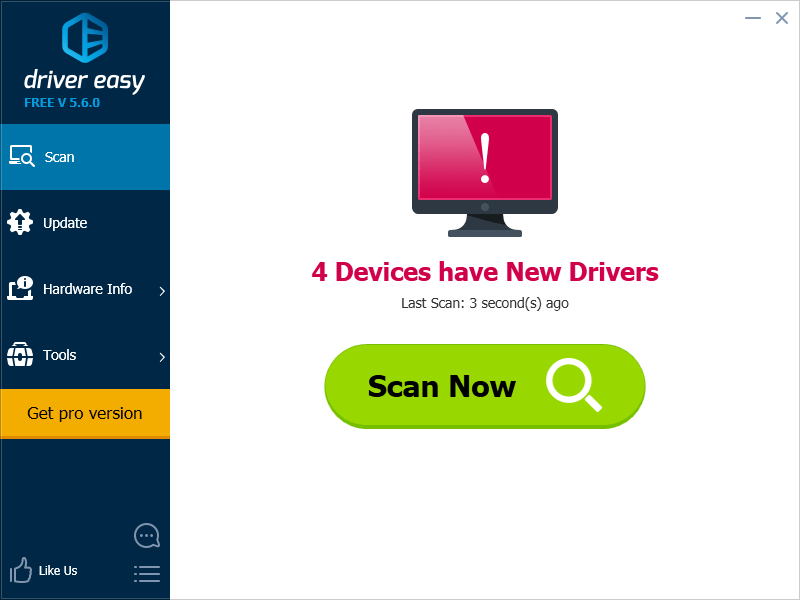
3) ক্লিক করুন হালনাগাদ এই ড্রাইভারের সঠিক সংস্করণটি স্বয়ংক্রিয়ভাবে ডাউনলোড এবং ইনস্টল করতে প্রতিটি ড্রাইভারের পাশের বোতামটি (আপনি এটি বিনামূল্যে সংস্করণ দিয়ে করতে পারেন) can বা ক্লিক করুন সমস্ত আপডেট করুন আপনার সিস্টেমে হারিয়ে যাওয়া বা পুরানো সমস্ত ড্রাইভারের সঠিক সংস্করণ স্বয়ংক্রিয়ভাবে ডাউনলোড এবং ইনস্টল করতে (এটির জন্য প্রয়োজন the প্রো সংস্করণ - আপনি আপডেট আপডেট ক্লিক করলে আপনাকে আপগ্রেড করার অনুরোধ জানানো হবে)।
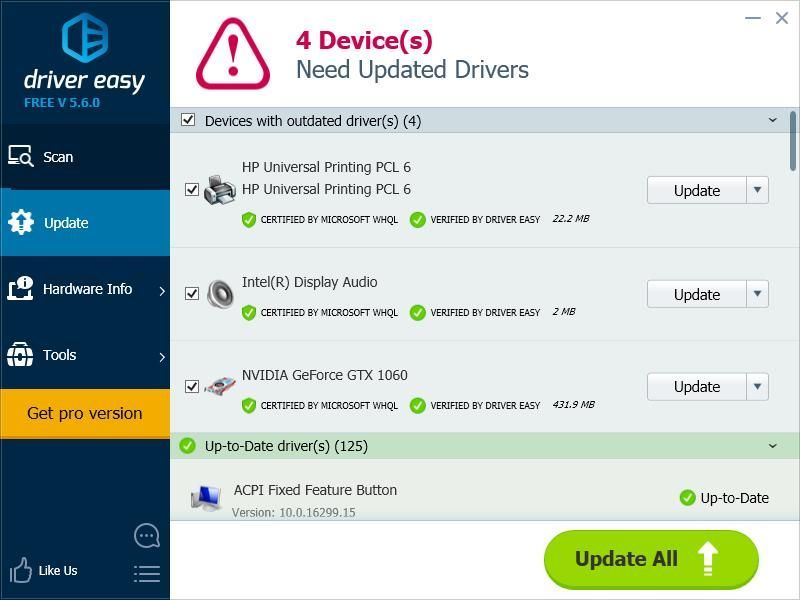
পদ্ধতি 2: ভি-সিঙ্ক চালু করুন
ভি-সিঙ্কটি ভিডিও আউটপুট ফ্রেমের হারকে 60 এফপিএস (প্রতি সেকেন্ডের ফ্রেম) এর মধ্যে সীমাবদ্ধ করতে পারে, যা আপনার মনিটরের 60 হার্জ রিফ্রেশ রেটের জন্য উপযুক্ত। স্ক্রিন টিয়ারিংয়ে ভুগছে এমন অনেক কম্পিউটারে ভি-সিঙ্ক সক্ষম করা কার্যকর কার্যকর হতে পারে।
গেমস খেলার সময় আপনি যদি নিজের সমস্যাটি পান তবে আপনি আপনার গেমের গ্রাফিক্স সেটিংসে ভি-সিঙ্ক চালু করতে পারেন।
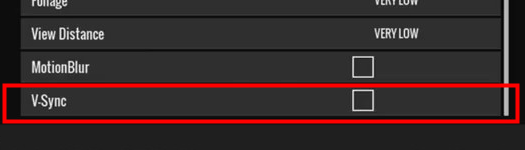
আপনি এটি আপনার ভিডিও কার্ড সেটিংসে সক্ষম করতে পারেন। আপনার ব্যবহৃত ভিডিও কার্ডের উপর নির্ভর করে এই প্রক্রিয়াটি আলাদা হতে পারে। তবে সাধারণত, আপনার কম্পিউটারে আপনার ভিডিও কার্ডের জন্য নিয়ন্ত্রণ প্যানেলটি খুলতে হবে open নিম্নলিখিতটি আপনাকে কীভাবে ভি-সিঙ্ক চালু করবেন তা দেখায় shows এনভিআইডিএ , ইন্টেল এবং এএমডি ভিডিও কার্ড.
জন্য এনভিআইডিএ ব্যবহারকারী:
খোলা এনভিআইডিএ নিয়ন্ত্রণ প্যানেল এবং ক্লিক করুন 3D সেটিংস পরিচালনা করুন । এর পরে পাশের ড্রপ-ডাউন মেনুতে ক্লিক করুন উলম্ব সিঙ্ক এবং নির্বাচন করুন চালু বা অভিযোজিত ।
অভিযোজিত ভি-সিঙ্ক একটি আরও প্রস্তাবিত বিকল্প। কারণটি হ'ল এটি আপনার পর্দাটিকে তোলা থেকে আটকাতে পারে - ভি-সিঙ্ক চালু করা হলে একটি সমস্যা প্রায়শই ঘটে। 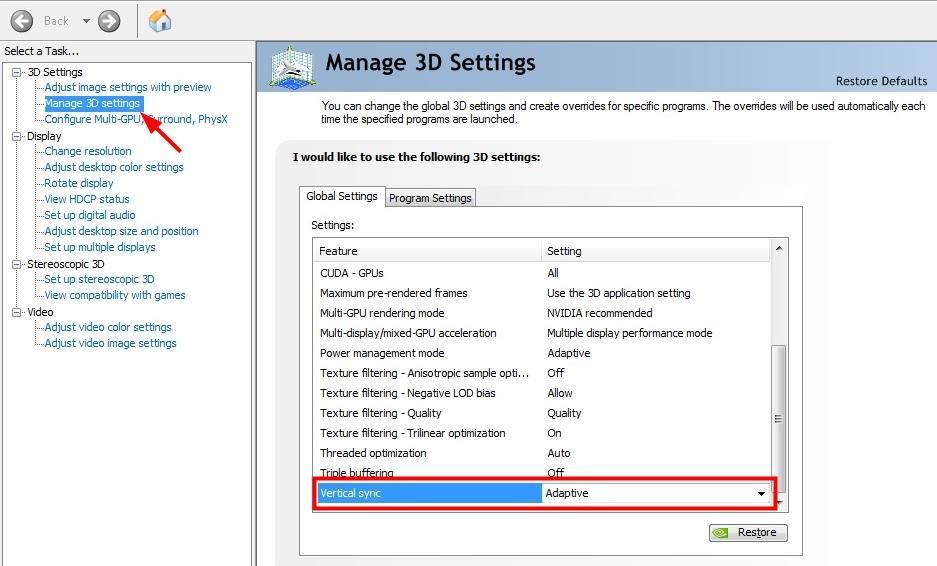
জন্য ইন্টেল গ্রাফিক্স ব্যবহারকারী:
1) খোলা ইন্টেল এইচডি গ্রাফিক্স নিয়ন্ত্রণ প্যানেল এবং তারপরে ক্লিক করুন 3 ডি ।
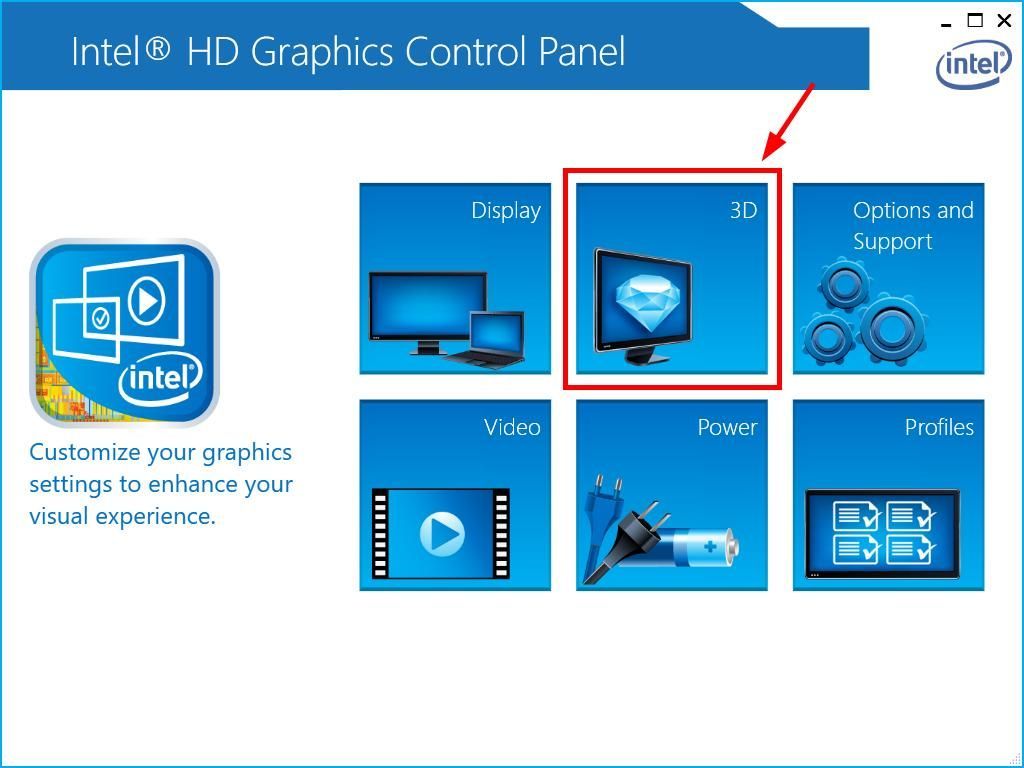
2) ক্লিক কাস্টম সেটিংস । তারপরে উল্লম্ব সিঙ্কের অধীনে ক্লিক করুন ড্রাইভার সেটিংস বা চালু । তারপরে ক্লিক করুন প্রয়োগ করুন ।
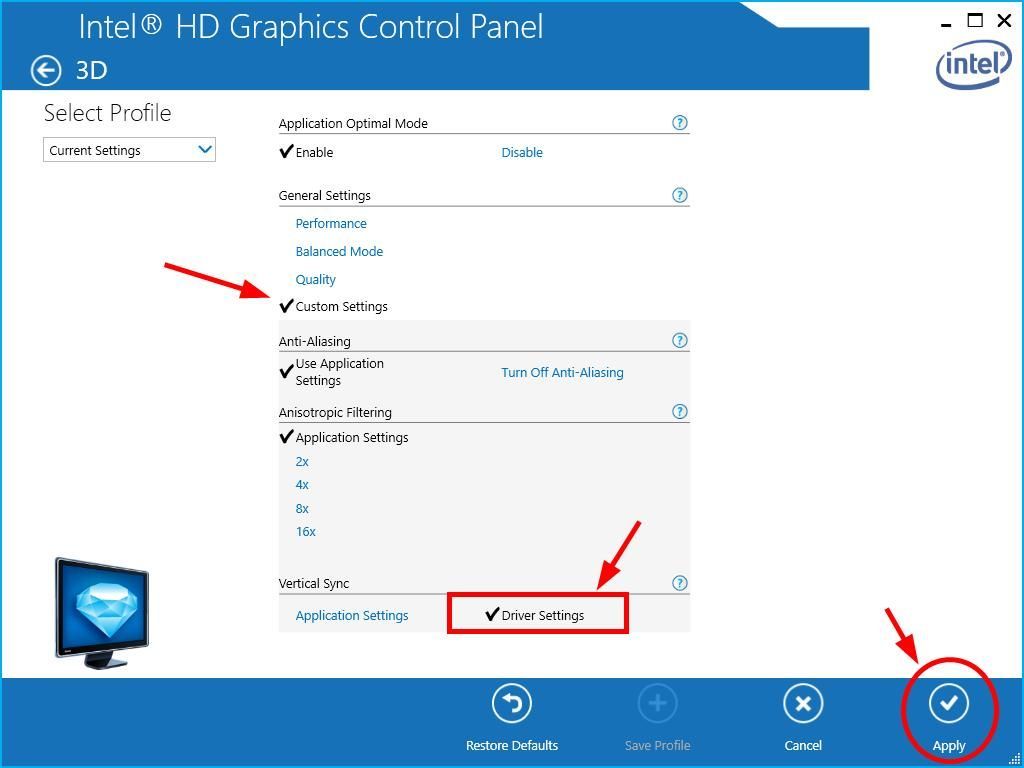
জন্য এএমডি গ্রাফিক্স ব্যবহারকারী:
র্যাডিয়ন সফটওয়্যারটি খুলুন, যান গেমিং> 3 ডি অ্যাপ্লিকেশন সেটিংস / গ্লোবাল গ্রাফিক্স । তারপরে সেট করুন উল্লম্ব রিফ্রেশ জন্য অপেক্ষা করুন যেমন সবসময় ।
আপনার র্যাডিয়ন সফ্টওয়্যার সংস্করণের উপর নির্ভর করে কীভাবে এই সেটিংটি সামঞ্জস্য করা যায় তা আলাদা হতে পারে। 
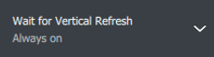
আপনি ভি-সিঙ্ক বন্ধ করার পরে, আপনার মনিটরের স্ক্রিনটি স্বাভাবিক অবস্থায় ফিরে আসে কিনা তা পরীক্ষা করে দেখুন।



![[সমাধান] ডায়াবলো II: পিসিতে পুনরুত্থিত ক্র্যাশ](https://letmeknow.ch/img/other/82/diablo-ii-resurrected-sturzt-ab-auf-pc.jpg)
![[সমাধান] স্টিম ক্লাউড ত্রুটি সিঙ্ক করতে অক্ষম](https://letmeknow.ch/img/knowledge-base/F9/solved-steam-unable-to-sync-cloud-error-1.png)
![[সলভ] হালকা এফপিএস ড্রপ ছাড়িয়ে](https://letmeknow.ch/img/technical-tips/05/beyond-light-fps-drops.jpg)
